In diesem Artikel beschäftigen wir uns mit dem Erstellen eines Instagram-Business-Accounts. Anhand dieses Artikels gehe ich Schritt-für-Schritt vor, damit du zeitgleich an der Erstellung eines Geschäftskontos bei Instagram mitarbeiten kannst. Am Ende des Artikels gehe ich auf die häufigsten Fragen ein, die mir diesbezüglich immer wieder gestellt werden.
Instagram für IOS oder Android herunterladen
Hast du Instagram noch nicht auf deinem Smartphone installiert, gehst du für IOS in den Apple Store und für Android in den PlayStore. Bei beiden Stores gibst du Instagram in die Suchleiste ein und klickst anschließend auf die Lupe.
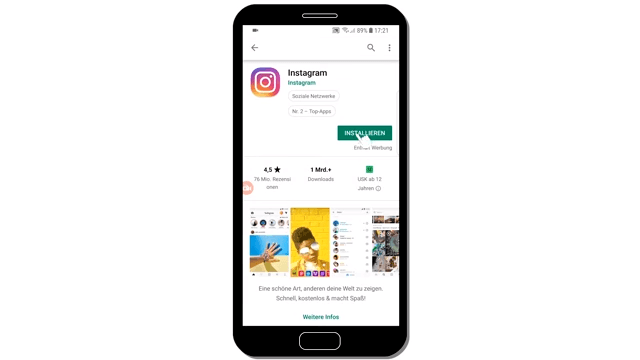
Nach ein paar Sekunden öffnet sich im Store die App von Instagram, klicke auf die gewünschte App und anschließend auf ‘’herunterladen’’. Der Button “herunterladen” ändert sich “zu öffnen”. Klickst du dann darauf, öffnet sich die App direkt aus dem Store heraus. Möchtest du die Instagram-App später öffnen, schau auf deinen Homebildschirm, wo dein Smartphone Instagram hinterlegt hat.
Der Login mit Facebook bei Instagram
Die App übernimmt automatisch die Daten von Facebook und bietet dir an, dich direkt mit den Facebook-Daten einzuloggen. Der Vorteil dieser Verknüpfung: Du kannst sofort sehen, welche Freunde von dir auch mit Instagram verbunden sind, ohne dass du jeden einzelnen suchen und adden musst. Du bekommst gleich die Vorschläge aufgelistet und entscheidest selber, wen du von deinen Freunden mit deinem Instagram-Post erreichen möchtest.
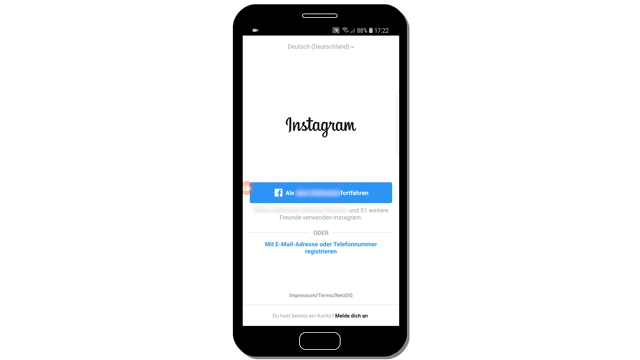
Hast du die Facebook-App nicht, oder möchtest die Verknüpfung nicht nutzen, so kannst du dich entweder mit deiner E-Mail-Adresse oder deiner Handynummer registrieren. Anschließend bekommst du eine E-Mail, mit der du die Erstellung deines Instagram-Accounts bestätigst.
Arbeitest du mit einem Firmenhandy, so ist es sinnvoll, die Verknüpfung zu nutzen, da so eine schnellere Vernetzung gegeben ist.
Anschließend fragt dein Smartphone, ob es die App mit deinen Kontakten aus der Kontaktliste deines Smartphones verbinden soll. Für den Privatnutzer ist dies durchaus sinnvoll. Aber sobald ein Business-Account erstellt wird, haben private Kontakte aus der Kontaktliste nichts darin zu suchen.

Tipp: Bei jeder App oder Software, die du installierst, fragt dein Smartphone dich nach der Verknüpfung mit deinen Kontakten. Entscheide sorgfältig, ob du diese Funktion nutzen möchtest.
Stimmts oder stimmst nicht?
Facebook und Instagram sollen herausgefunden haben, dass man die Apps mehr und ausdauernder nutzt, umso mehr Freunde man hat, die aus der Kontaktliste gleich zu Beginn eingefügt und vorgeschlagen werden.
Login mit E-Mail-Adresse oder Telefonnummer
Möchtest du den Login mit Facebook nicht nutzen, so kannst du dich mit deiner Mail-Adresse oder deiner Handynummer einloggen. Was für dich am besten ist, musst du entscheiden.
Folge mir einfach, indem du dich mit deiner Firmen-E-Mail-Adresse registrierst.

Tipp: Möchtest du zu einem späteren Zeitpunkt mehrere Accounts gleichzeitig verwalten (mehr dazu weiter unten im Artikel), ist es sinnvoll, die Anmeldung mit der E-Mail-Adresse zu tätigen, da du für jeden Account eine eigenständige E-Mail-Adresse benötigst.
Hinweis: Sollten auf den Business Account spätere mehrere Personen Zugriff haben, so ist es sinnvoll eigens dafür eine gesonderte E-Mail-Adresse anzulegen. Beispielsweise: Instagram@Firmenname.de – so kann auch später jeder Zugriff auf das E-Mail-Postfach haben.
Diesen Schritt empfehle ich für viele Dinge, die mit deinem Business zusammenhängen, sprich auch bei der Einrichtung eines Firmenprofils auf Facebook – wähle niemals deine Private oder deine Firmen- E-Mail-Adresse, denn so bist du nicht verpflichtet, jede Mail, die nicht für dich bestimmt ist, weiterzuleiten. Eventuell verändert sich auch dein Zuständigkeitsbereich und du bist für Social Media nicht mehr zuständig, bekommst aber immer noch die Mails von den Konten.
Kontaktdaten für die Registrierung auf Instagram eingeben
Tippe nun den Namen, Benutzernamen und das Passwort ein. Name und Benutzername sollten dem Firmennamen gleichgestellt oder wortverwandt sein. Speichere deine Daten. Das System leitet dich auf die nächste Seite weiter. Hier wirst du von Instagram begrüßt und erhältst noch den Hinweis, dass du deinen Benutzernamen jederzeit ändern kannst. Bestätige deine Eingabe.

Tipp zur Namensänderung: Wie das funktioniert und auf was du unbedingt bei der Namensänderung beachten musst, findest du ebenfalls in einem gesonderten Abschnitt dieses Artikels.
Im nächsten Schritt der Anmeldung eines Instagram Business-Accounts musst du dein Alter bestimmen. Bist du älter als 18 Jahre oder jünger? – Beantwortest du die Frage mit “unter 18”, so werden die Inhalte auf dein Alter angepasst. Beantwortest du die Frage mit “18 oder älter” geht es mit der Anmeldung nach Speicherung der Daten direkt weiter.
Facebook-Freunde finden auf Instagram
Im nächsten Schritt bietet uns Instagram wieder an dich mit deinen Facebook-Freunden zu verknüpfen. Entweder entscheidest du dich dafür – was durchaus in manchen Fällen sinnvoll ist oder du entscheidest dich dagegen und drückst auf den Button “Überspringen”.
Letztlich schlägt dir Instagram im nächsten Schritt eine Auswahl von Personen vor, die sich auch auf der Plattform bewegen. Du hast jetzt nochmals die Möglichkeit allen zu folgen (blauer Button) oder du wählst gezielt Freunde aus, denen du folgen möchtest, indem du auf den Button “Folgen” drückst.

Profilbild bei Instagram hochladen
Als Nächstes lädst du ein Profilbild hoch. Gerade bei einem Business-Account ist die Auswahl und die Aufnahme besonders wichtig. Das Profilbild sollte klar zum Unternehmen passen und einen Wiedererkennungswert haben. Am besten bearbeitet man das Bild am PC sorgfältig.
Drücke nun auf den Button “Foto hinzufügen”. Es öffnen sich verschiedene Möglichkeiten für den Upload:
- von Facebook importieren
- Foto aufnehmen
- aus Bibliothek auswählen.

Im besten Fall hat dein Unternehmen bereits ein Firmenlogo, welches du als Profilbild hochladen kannst. Arbeitest du mit einem Android-Smartphone erscheinen die Sicherheitseinstellungen “Zulassen, dass die App Instagram auf Fotos, Medien und Dateien auf deinem Gerät zugreifen darf”. Mit einem Klick auf “Zulassen” geht es auch schon weiter.
Bevor das Profilbild hochgeladen wird, kannst du es im nächsten Schritt noch zuschneiden. Das ist wichtig, da die Profilbilder bei Instagram in ein rundes Format eingefügt werden.Ist das Bild hochgeladen, bietet Instagram an, dieses Bild gleich als Beitrag zu teilen. Einzig du entscheidest, ob du das Profilbild als Beitrag teilen möchtest.

Die Erfahrung zeigt allerdings, dass ein Profilbild nicht geliked wird und somit ein eher unnötiger Post ist. Entscheidest du dich demnach dagegen, drückst du auf den Regler und schaltest somit die Funktion aus. Anschließend geht es mit dem Bestätigen des Buttons “Weiter” auf “Passwort speichern”. Diese Funktion ist für einen privaten Nutzer sinnvoll, für ein Firmenhandy eher nicht, es sei denn du betreust den Kanal allein. Entscheidest du dich dagegen, sollte man diese Funktion überspringen.
Geschafft! Jetzt hast du Instagram erst mal erfolgreich eingerichtet!
Instagram-Account bestätigen
Klicke nun auf das Männchen ganz unten rechts. Du landest auf deinem Profil, so wie es deine Follower später auch sehen. Im oberen Teil des Profils ist ein Vermerk hinterlegt, dass du deinen Instagram-Account noch bestätigen musst, denn nur dann ist er letztendlich auch richtig aktiv.

Möglichkeit 1: Du kannst dein Instagram-Account per E-Mail bestätigen.
Möglichkeit 2: Du bekommst einen Code auf dein Smartphone gesendet, den du dann in das vorgegebene Fenster eingibst.
Instagram-Account zu einem Instagram Business Account umwandeln
Im nächsten Schritt wandeln wir nun endlich deinen Account in ein Business-Konto um. Dafür drückst du ganz oben rechts auf die drei untereinanderliegenden Striche. Seitlich öffnet sich ein Fenster.
- Nametag
- Gespeichert
- Enge Freunde
- Entdecke Personen
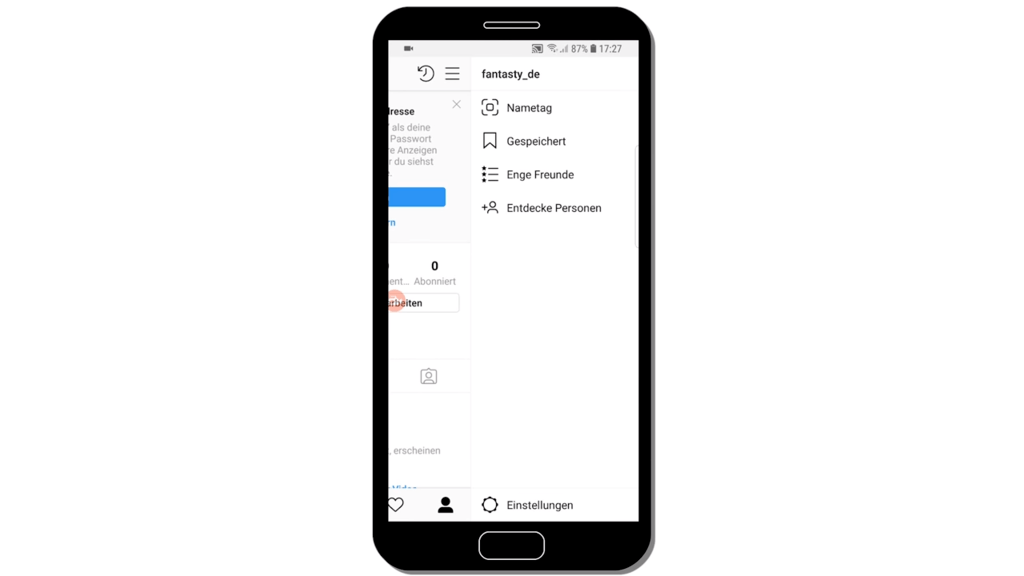
Dich interessiert im Moment nur der Bereich mit “Einstellung”, der sich am Ende befindet. Mit einem Druck auf diesen Bereich öffnet sich eine neue Maske. Scrolle das Bild weiter nach unten und suche nach “zu Unternehmenskonto wechseln”.
Oberfläche Business-Tools von Instagram

Du befindest dich jetzt auf der Seite des Business-Tools. Dir werden nun ein paar Hinweise an die Hand gegeben, was du mit deinem Instagram Business Account machen kannst.
- Insights abrufen – mehr Einblick über deine Abonnenten und Überblick, wie erfolgreich deine Beiträge sind.
- Promotions erstellen – verwende Promotions, um mehr Personen auf Instagram zu erreichen (dazu später mehr im Artikel, wobei ich dir zeige, wie du Werbeanzeigen besser erstellst)
- dein Unternehmensprofil – füge Kontakt-Button hinzu, damit Kunden dir direkt über dein Profil E-Mails schreiben oder dich anrufen können.

Im nächsten Schritt musst du eine Kategorie für dein Business auswählen. Entweder gibst du ein Schlagwort in die Suchleiste ein oder du scrollst dich langsam nach unten durch, solltest du dir bei der Einstellung unsicher sein. Kannst du dich nicht sofort für eine Kategorie entscheiden, wähle erst mal lokales Unternehmen – ändern kannst du es jederzeit.
Kontaktdaten überprüfen und mit Facebook-Unternehmensprofil verknüpfen
Sind die Einstellungen bis hierher vorgenommen, werden im nächsten Schritt die eingegebenen Kontaktdaten nochmals überprüft. Soll noch etwas geändert werden, so ist dies über den Button “Kontaktoptionen ändern” möglich. Ist alles OK, geht es über “Weiter” zur nächsten Einstellung.
Es besteht nun die Möglichkeit, sofern vorhanden, dein Instagram-Konto mit dem Unternehmensprofil von Facebook zu verknüpfen. Dazu später mehr im Artikel. Somit kannst du den Teil erstmal überspringen.

Da du diesen Teil übersprungen hast, hat das System von Instagram erst mal eine Ghostseite erstellt und teilt dir dies auch noch mal schriftlich auf deinem Bildschirm mit. Du drückst auf den Button “Zum Profil”. Du bist nun zurück auf deinem Profil und siehst, dass sich wieder einiges Verändert hat. So hast du die Button
- Promotions erheben
- und Beiträge hervorheben
Fragen und Antworten zum Instagram Business-Account
Bevor es mit der Instagram Biografie weitergeht, beantworte ich hier noch 2 Fragen, die immer wieder auftauchen, wenn Business-Accounts bei Instagram erstellt werden wollen.
Frage 1: Habe ich Kosten, wenn ich mein privates Profil zu einem Business-Profil ändere?
Antwort 1: Nein, es entstehen keine Kosten. Kosten entstehen erst, wenn du Promotions startest oder deine Beiträge pushed. Heißt, du bezahlst dafür, dass ein bestimmter Beitrag oder ein Video häufiger an die Benutzer von Instagram ausgeteilt wird und du mehr Reichweite erzielst.
Frage 2: Ich habe ein Business-Profil und einen privaten Account – kann ich beide Accounts mit einer E-Mail-Adresse verwalten?
Antwort 2: Du benötigst für jeden Instagram-Account eine gesonderte E-Mail-Adresse. Aber du kannst mehrere Konten von einem Profil aus verwalten. Schau dazu einfach weiter unten im Artikel unter “Instagram Konto hinzufügen – mehrere Accounts verwalten”
Die perfekte Instagram Biografie für dein Instagram Profil
https://www.youtube.com/watch?v=fe8c1ZwH6_Y
Ein wichtiger Teil deines Business-Accounts bei Instagram ist die Biografie. Denn hier schauen deine zukünftigen Liker und Abonnenten als erstes hin. Durch die Biografie entsteht mehr Kontext und User, die sich das anschauen, verstehen besser, um welches Thema es auf deinem Kanal geht.
Steckbrief gezielt ausfüllen
Ist dein Profil geöffnet, kannst du sehen, dass es noch einige Button gibt, die man bearbeiten kann. Dazu gehst du auf den Button ‘’Profil bearbeiten’’. Du kannst sehen, welche Bereiche du verändern kannst:
- Name
- Benutzername
- Webseite
- Steckbrief
- Foto

Bei den ersten beiden Punkten solltest du dir aber im Klaren sein, dass Veränderungen sich auf deine Popularität auswirken können. Auch kann es passieren, dass sich jemand anderes den Namen in der Zeit genommen hat, in der du ihn nicht benutzt hast.
Name ändern bei Instagram
https://www.youtube.com/watch?v=2jnZxaU41WE
Sicherlich hast du dir schon Gedanken gemacht, welcher Name am besten zu deinem Profil passen könnte. Du meldest dich an und der Name ist schon vergeben. Das kommt gar nicht so selten vor, wie du vielleicht glaubst. Oder du hast noch gar keine Idee und suchst noch. Es gibt ein paar Aspekte, auf die du bei der Namenswahl achten solltest.
Wähle einen Namen, der deinen Abonnenten im Gedächtnis bleibt
Entweder hast du noch eine zweite Auswahl parat oder du schreibst den Besitzer deines Favoriten an und fragst, ob Ihr den Namen tauschen könnt oder ob es eine Möglichkeit gibt, den Namen abzukaufen.
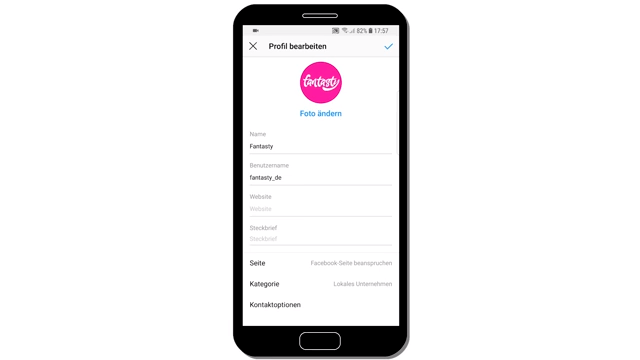
Für deine User ist es am besten, wenn der Name simpel gehalten wird. Nicht zu viele Unterstriche, Punkte oder Xe. Denn das kann man sich einfach schlecht merken und Unterstriche sind schlecht zu erkennen. Oder ein Abonnent von dir möchte eine Empfehlung aussprechen, so sind ein schwieriger Name oder zu viele Zeichen in deinem Namen schwer zu übermitteln.
Möchtest du mit deinem Webseitennamen auftreten und die Endung .de ist bereits vergeben, kannst du auf die Variante _de zurückgreifen.
Website bei Instagram hinzufügen
Der dritte Aspekt, der zu jeder Zeit geändert werden kann, ist die Webseite. Du kannst diese entweder einzeln setzen oder in deinem Steckbrief fest verankern. Deine Biografie sollte vorab schon einen Überblick geben, was die User auf deinem Kanal zu sehen bekommen oder was sie erwarten können. Gerade im Online-Marketing sollte hier der Fokus gelegt werden.

Natürlich kannst du mit deinem Instagram-Account machen, was du möchtest, aber du solltest dir auch die Frage stellen, ob es zielführend für dein Business ist.
Tipp: Denke immer mit den Köpfen deiner User. Was wünschen sie sich, was benötigen sie, um dein Produkt zu kaufen?
Ist das Ziel dein Produkt an die Menschheit zu bringen, ist es unabdingbar, die Biografie so sorgfältig wie möglich zu erstellen – sie ist ein Teil deiner Marketing-Strategie. Nur so erreichst du neue Follower für deinen Instagram-Business-Account.
Instagram mit Facebook verknüpfen
Weiterhin kannst du jederzeit dein Facebook-Konto mit dem Instagram-Konto verknüpfen. Dazu klickst du einfach auf ‘’Facebook-Seite beanspruchen’’ und es öffnet sich ein neues Fenster. In diesem kontrollierst du die Nutzungsbedingungen und wenn du mit allem einverstanden bist, drückst du die Schaltfläche ‘’Seite beanspruchen”. Mehr zum Thema weiter unten im Artikel.
Kategorie bearbeiten, um deine Zielgruppe besser zu erreichen
Veränderung kann man auch jederzeit vornehmen in dem Bereich ‘’Kategorie”. Dazu drückst du einfach auf “lokales Unternehmen” – oder die Kategorie, welche du vorab gewählt hast und du gelangst zur Bearbeitungsseite.
Der Bereich Kontaktinformation ist ebenfalls änderbar. Denn es kann sich immer etwas ändern.
- E-Mail-Adresse
- Telefonnummer
- Geschäftsadresse
Toll ist auch das Hinzufügen eines Call-to-Action-Button. Klickt man auf den Menüpunkt, so gelangt man zu vordefinierten Möglichkeiten. Schau dort einfach durch und entscheide, ob etwas für dich und deine Nische zu nutzen ist.

Bist du mit allen Einstellungen zufrieden, vergiss bitte nicht den Haken oben rechts zu aktivieren, der die Einstellungen speichert und übernimmt. Nach dem Speichern gelangst du automatisch wieder auf dein Profil und man sieht, welche Veränderungen vorgenommen wurden. Gefällt dir etwas nicht, kannst du es jederzeit ändern.
Tipp: Hast du deine Webseite hinzugefügt, teste mit einem Klick in deiner Biografie, ob dieser auch zur gewünschten Adresse weitergeleitet wird. Das Gleiche gilt auch für den Button Wegbeschreibung, solltest du deine Geschäftsadresse auf Instagram eingestellt haben.

Instagram Konto hinzufügen – mehrere Accounts verwalten
Wie bei allen Social-Media-Kanälen kannst du auch bei Instagram mehrere Accounts besitzen und alle gleichzeitig bearbeiten ohne, dass du dich ständig von einem Konto abmelden und auf einem anderen Konto anmelden musst. Wie das geht, beschreibe ich dir in diesem Bereich Schritt-für-Schritt. Anschließend beantworte ich diesbezüglich noch die häufigsten Fragen zu diesem Thema. Bis zum Ende lesen lohnt sich auf jeden Fall.
Mehrere Instagram-Accounts gleichzeitig verwalten in drei Schritten
Die Frage, warum viele mehrere Accounts auf Instagram haben, ist schnell erklärt. Zum einen hat jeder Benutzer ein privates Instagram-Konto. Hat derjenige noch ein Business-Konto oder sogar mehrere, möchte er diese strickt trennen und benötigt dafür beispielsweise zusätzlich noch 1 – 4 Accounts.
Damit der Wechsel zwischen den Konten des Benutzers schnell und unkompliziert ermöglicht werden kann, kann man zwischen den Konten wechseln.
Wichtig ist vorab, dass du bereits ein zweites oder drittes Konto bei Instagram registriert hast. Hast du dies nicht, dann erledige das erst, bevor du Konten miteinander verknüpfst.
Schritt 1: Logge dich in deinem bestehenden Instagram-Account ein und klicke anschließend auf das Männchen in der rechten unteren Ecke. Du gelangst so auf deine Profilübersicht.
Schritt 2: Am oberen Bildschirmrand kannst du deinen Benutzernamen sehen. Direkt daneben findest du einen kleinen Pfeil. Klickst du diesen an, erscheint die Schaltfläche “Konto hinzufügen”. Mit einem Klick darauf öffnet sich ein neues Fenster – die Registrierungsmaske.
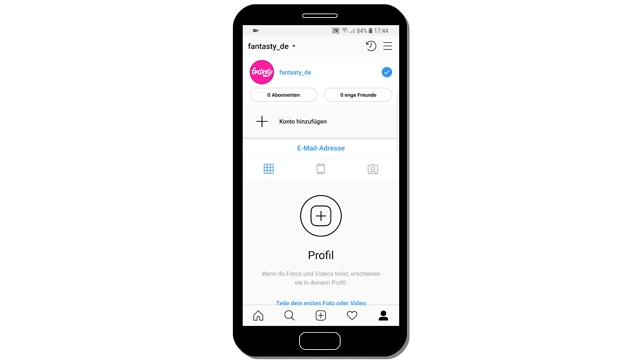
Schritt 3: Gib nun deinen Benutzernamen oder Telefonnummer beziehungsweise E-Mail-Adresse des Kontos ein, welches du verknüpfen möchtest – anschließend noch das Passwort. Danach bestätigst du auf Anmelden deine Daten.

Zwischen den Accounts hin und her springen
Du befindest dich jetzt in dem verknüpften Account. Um nun zu deinem anderen Konto zu gelangen, gehst du in deine Profilansicht des Kontos. Dort wo vorher nur “Konto hinzufügen” sichtbar war, befindet sich nun auch das andere Instagram-Konto. Um zu wechseln, musst du nur auf den Namen drücken und schon wechselst du auf das andere Konto. Wie du sehen kannst, ist es möglich, noch weitere Accounts zu verbinden.
Fragen und Antworten zum Verwalten verschiedener Accounts bei Instagram
Frage 1: Brauche ich für alle Instagram-Accounts verschiedene E-Mail-Adressen?
Antwort: Ja. Du brauchst für jedes Konto eine gesonderte Mail-Adresse oder eine gesonderte Telefonnummer. Die beste Variante ist für jeden Account eine E-Mail-Adresse zu besitzen. Um die Übersicht zu behalten, kannst du die E-Mail-Adresse wie deinen Benutzernamen nennen.
Frage 2: Gibt es ein Limit, wie viele Accounts ich miteinander verknüpfen kann?
Antwort 2: Die Antwort darauf ist derzeit NEIN. Aber wie alles kann sich auch das jederzeit verändern.
Instagram am PC nutzen – Bilder vom Computer hochladen
https://www.youtube.com/watch?v=9FhRZn2OYKI
Für viele User ist es manchmal einfacher die Bilder am PC hochzuladen, da diese auch auf dem PC bearbeitet werden können. Leider hat Instagram hierfür noch keine Funktion bereitgestellt. Dennoch gibt es eine Lösung, wie du dich über den PC oder dem Laptop bei Instagram einloggen und Bilder oder Videos hochladen und bearbeiten kannst, ganz so, als würdest du mit der App am Smartphone arbeiten. Anschließend beantworte ich diesbezüglich noch Fragen, die meine Abonnenten mir regelmäßig stellen.
Schritt-für-Schritt Bilder vom PC bei Instagram hochladen
Schritt 1: Öffne den Browser in deinem PC oder deinem Laptop. In die Adressliste gibst du die URL von Instagram ein (www.instagram.com) und bestätigst die Eingabe. Auf deinem Bildschirm erscheint die Anmeldeseite von Instagram und dort gibst du deine Anmeldedaten ein. Derzeit kannst du alle Dinge tun, die du auch vom Smartphone aus erledigen kannst – Bilder liken, kommentieren, Videos anschauen, Beiträge teilen, Einstellungen vornehmen und dein Profil bearbeiten.
Schritt 2: Möchtest du allerdings Fotos oder Videos hochladen, so ist das in diesem Zustand nicht möglich. Aber es ist möglich. Dafür bedienen wir uns in diesem Schritt eines kleinen Tricks. Wir gehen einfach in die Entwickleroptionen rein.
Betätige auf deiner Tastatur die F12 Taste – seitlich öffnet sich ein Fenster. Findest du den Entwicklermodus nicht über die F12-Taste, so kannst du auch mit der rechten Maustaste in das Bild klicken und anschließend auf den Menüpunkt “Untersuchen”.

Schritt 3: Wichtig ist nun Folgendes: In der schwarzen Leiste oben findet sich rechtsseitig ein Pfeil. Klick auf diesen und anschließend auf “Emulieren”. So gaukeln wir dem System vor, ein Handy zu sein, obwohl wir vom PC aus arbeiten – toll oder?
Schritt 4: Im Bereich “Gerät” suchst du dir nun ein Handy aus und bestätigst dies mit einem Klick. Das war es auch schon. Du solltest unten die üblichen Tools, wie das Plus-Zeichen vorfinden, um Fotos hochzuladen. Ist dies nicht der Fall, klicke einmal auf aktualisieren und schon hat sich auch das Problem erledigt.
Häufigste Frage zum Fotos hochladen auf Instagram über den Computer
Frage 1: Kann man über diese Funktion auch Videos bei Instagram hochladen?
Antwort 1: Ja auch das ist möglich. Allerdings dürfen Videos eine gewisse Größe und Länge nicht überschreiten.
Instagram und Facebook verbinden
https://www.youtube.com/watch?v=gyO2OeYtVkQ
Für Unternehmer ist es echt wichtig, überall präsent zu sein. Damit es für dich einfach ist, deinen Beitrag von Instagram auf Facebook zu teilen, kann man beide Konten miteinander verknüpfen. Diese Konstellation hat viele Vorteile, unter anderem, wenn du später Werbemaßnahmen einleiten möchtest.
Schritt-für-Schritt Instagram mit Facebook verbinden
Schritt 1: Öffne dein Instagram Profil. Entweder machst du das vom Handy aus oder du wendest gleich die Methode an, und arbeitest dich vom PC aus durch die Anleitung.
Schritt 2: Klicke auf die 3 Punkte rechts oben, es öffnet sich das rechtsseitige Fenster.
Schritt 3: Klicke anschließend auf “Einstellungen” und dann auf “Konto”.
Schritt 4: Wähle dann den Bereich “Verknüpfte Konten” aus. Dir werden nun alle Möglichkeiten aufgelistet, mit wem du dich von Instagram aus verknüpfen kannst.

- Tumblr
- Ameba
- OK.ru
Schritt 5: Wähle Facebook aus. Es öffnet sich dein Facebook Konto, wenn du die App auf deinem Handy bereits installiert hast. Logge dich, wenn notwendig in deinen Facebook-Account ein.
Schritt 6: Jetzt meldet sich Instagram wieder bei dir und möchte einen erlaubten Zugriff von dir haben. Diesen Schritt bestätigst du. Im Anschluss siehst du anhand des blauen Hakens, das die Verknüpfung geklappt hat.

Theoretisch wären wir jetzt mit der Verknüpfung fertig.
Aber wir beschäftigen uns auf meinem Kanal mit Business und alles was wir auf unserem Business Instagram Account posten, würde nun auf unserem privaten Facebook Account auch gepostet werden. Um dies zu ändern, folge den nächsten Schritten.
Weitere wichtige Einstellung um Facebook und Instagram erfolgreich zu verknüpfen
- Klicke nochmals auf Facebook in den Einstellungen. Bestätige Instagram nochmals den Zugriff auf dein Facebook-Profil.
- Jetzt siehst du einmal deinen privaten Account und einmal dein Unternehmens-Profil bei Facebook. Setze demnach den Haken bei deinem Unternehmensprofil. Jetzt wird der Post von deinem Instagram Account auf das Unternehmensprofil von Facebook geteilt.
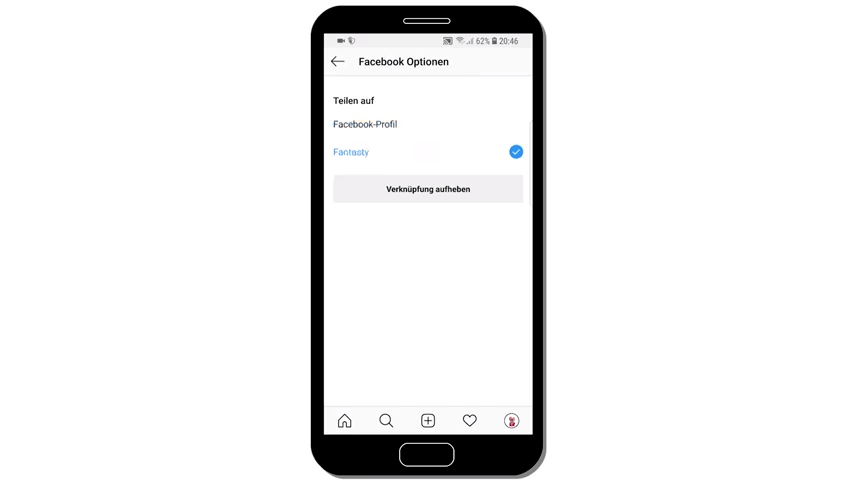
Fazit: Wenn du den nächsten Post hochladen möchtest, dann gehst du den ganz normalen Weg. Bild hochladen, Bildunterschrift setzen, Ort hinzufügen, Personen verlinken und ab jetzt auch den Regler zum Teilen des Posts auf Facebook aktivieren.
Sofort Instagram Werbung schalten – Werbeanzeigen
Du hast zuvor nun deine beiden Unternehmenskonten miteinander verknüpft. Gehen wir nun über und schalten auf Instagram Werbung (Werbeanzeigen).
Geschichte: Kurz für die, die es noch nicht wissen. Instagram gehört zu Facebook. Facebook hat vor Jahren die Gelegenheit genutzt und Instagram gekauft. Mittlerweile scheint das Double auch den Kampf gegen Snapchat gewonnen zu haben.
Jetzt lass uns loslegen und deine erste Werbeanzeige für Instagram schalten. Um dort in der Werbung aufzutauchen, brauchst du nicht zwingend ein Instagram Profil. Viel wichtiger ist ein Facebook Werbeaccount.
Besucher von Instagram zu Facebook holen
In diesem Artikel werde ich dir explizit aufzeigen, wie du von Instagram, Besucher auf deine Seite zu Facebook generierst. Das ist ein tolles Prinzip, wenn du beispielsweise einen Shop hast und Kunden generieren möchtest.
Wichtig: Schau dir auch das Video zur Zielgruppen-Definierung bei Facebook an.
Account Werbeanzeigenmanager Facebook
Logge dich in deinen Account ein und los geht es. Du befindest dich in deinem Account und nun hast du zwei Möglichkeiten Werbung für beziehungsweise auf Instagram zu schalten.

- Zum einen im Werbeanzeigen-Manager selbst
- oder über den Power-Editor in der oberen Leiste neben dem Wort “Werbeanzeigen-Manager.
Hinweis: Ein Tutorial zum Erstellen von Werbeanzeigen im Power-Editor habe ich bereits erstellt und kannst du dir folgend anschauen:
In diesem Artikel beschäftigen wir uns mit dem Anzeigen-Manager selbst. Als Erstes gehen wir auf “Kampagne” erstellen.
Hier haben wir wieder verschiedene Möglichkeiten. Facebook bietet uns an, verschiedene Marketingziele zu definieren beziehungsweise anzugeben. Der Grund ist einfach da nochmal, dass Facebook möchte, dass wir sehr viel Erfolg haben. Sprich: Wenn du Videoaufrufe haben möchtest, dann wird Facebook die Werbung eher den Personen zeigen die mehr Videos auf Facebook konsumieren.

Gleiches passiert auch, wenn du mehr Conversions haben möchtest, wird die Werbung eher an Personen gezeigt, die auch entsprechend konvertieren.
Möchtest du nur Traffic haben, sprich Leute, die auf deine Werbung reagieren oder interagieren, so spielt Facebook an diesen Personenkreis aus.
Werbeanzeige für Traffic erstellen
In diesem Artikel entscheiden wir uns für den Klassiker “Traffic” und wählen als Kampagnen-Namen Instagram-Werbung aus. Anschließend klickst du auf “Weiter”.
Die nächste Seite beschäftigt sich mit der Anzeigengruppe. Hier hast du die Möglichkeit zu wählen, wohin du den Traffic schicken willst.
- auf eine App – dann musst die entsprechende App hinterlegen
- oder auf eine Website oder Messenger – das ist schon eher das, was wir wollen
Zielgruppe festlegen
Als nächstes musst du man die Zielgruppe festlegen. Ich würde dir empfehlen, wenn du kannst, eine Custom Audience zu verwenden. Zum Beispiel kannst du dort die Einstellen “Besucher deiner Webseite”, weil sie einfach deine Webseite schon kennen. Demnach diese Zielgruppe noch mal probieren über Instagram ansprechen. Das macht mehr Sinn, als komplett fremde Leute anzusprechen, die noch nie mit deiner Marke oder mit deiner Webseite in Kontakt getreten sind. Kannst du diese Funktion nicht nutzen, dann wählst du ganz normal den Standort aus.
Jetzt nimmst du Daten zu deiner Zielgruppe auf:
- Alter
- Geschlecht
- Sprache
- Targeting
Nachdem du die Einstellungen vorgenommen hast, ergibt sich ein entsprechendes Interesse von Kunden.

Im Bereich Platzierung wählst kannst du die automatische Platzierung aktiviert lassen, wir bearbeiten diesen Schritt allerdings, da wie wir ja nur auf Instagram Werbung machen.
Heißt: Du kannst bei Facebook die entsprechenden Feeds abwählen und du kannst auch gleich das Audience Network ausschalten. Und Übrig bleibt Instagram. Sie Stories kannst du mit dem Zieltraffic nicht wählen, da musst du ein anderes nehmen und unter Geräte kannst du alle drin lassen. Denn es macht Sinn auch auf Mobilgeräten zu schalten. Jetzt hast du deine Zielgruppe genau lokalisiert. Möchtest du allerdings noch weiter eingrenze, solltest du dir darüber Gedanken machen ob die Altersklasse und andere Angaben wirklich richtig sind. Eventuell musst du diese Einstellungen nochmal korrigieren.
Tipp: Investiere nicht gleich bei der ersten Kampagne dein gesamtes Budget. Schau erstmal, wie diese Kampagne läuft und optimiere die nächste Kampagne. Probiere auch jedes Format aus und entscheide dann, was für dich zielführender ist.
Die Einstellung vom Budget sollten erstmal bei 20 Euro bleiben. Gib zum Schluss deiner Anzeigengruppe noch einen spezifischen Namen und speicher die Einstellung ab, indem du auf “Weiter” klickst.
Die Werbeanzeige im Werbeanzeigenmanager
Dir stehen viele Formate zur Verfügung, probiere Sie alle aus um zu testen, was für dich am besten funktioniert und wo du die meisten Besucher generieren kannst.

- Karussell
- Einzelnes Bild
- Einzelnes Video
- Slidershow
- Canvas
Der Bereich “Bilder” bietet dir an, Fotos hochzuladen. Wobei du kostenlos ein Standardbild nutzen kannst. Dafür gibst du in der Suchleiste beispielsweise Sneaker ein und bekommst eine Auswahl, aus der du dir etwas aussuchen kannst. Alle Bilder sind im klassischen Instagram-Format.

Ich würde dir empfehlen, dass du mit den einzelnen Bildern sehr experimentierfreudig bist.
Als Nächstes gibt es die Möglichkeit die Facebook-Seite, die du hast, damit zu verbinden und weiterhin hast du die Möglichkeit auch noch dein Instagram-Konto hinzuzufügen – vorausgesetzt du hast eins.
Wenn du kein Instagram-Konto hast und nur den Besucherstrom aus Instagram herausziehen willst, dann benutzt du deine Facebook-Seite und als Ziel-URL wählst du entsprechend deine Webseite.
Weiterhin hast du die Möglichkeit direkt Messenger beziehungsweise Text oder strukturierte Nachrichten auszuwählen.

Anschließend kann du den Call-to-action ändern und zwar auf “Jetzt einkaufen”. Im Bild rechts kannst du die Veränderungen betrachten. Passe anschließend den Link und die URL an. Das ist sehr wichtig: Entweder nimmst du die UTM-Parameter und hängt sie hinten ran oder du nimmst die URL-Parameter und passt sie im entsprechenden Bereich an.
Warum ist das UTM-Parameter wichtig?
Du brauchst das für Analytics, um zu sehen, wo deine Besucher hergekommen beziehungsweise wo du sie generiert hast. Und da genau das zwischen Analytics und Facebook häufig nicht sauber funktioniert, muss man halt UTM-Parameter nutzen.
Branded Content im Werbeanzeigenmanager einstellen
Diese Funktion ist wichtig in der Einstellung, wenn du noch einen Geschäftspartner hast. Denn es kann sein, dass du zum Beispiel mit dem Influencer dort entsprechend eine Aktion fährst oder dass du mit einer Firma, mit einem Hersteller direkt eine Kooperation abschließt.
Pixel-Tracking aktivieren

Zum Schluss ist es ganz wichtig, dass du das Pixel-Tracking aktiviert indem du den Bereich “Alle Conversions über meinen Facebook Pixel verfolgen” anklickst.
Das ist super wichtig, um zu erkennen, ob deine Einstellungen etwas gebracht haben.
Instagram Profil auf privat umstellen
Als Privatperson gibt es immer mal wieder Situationen, in denen man sich vor Stalkern oder unerwünschten Blicken schützen möchte. Nachfolgend gehen wir diese Einstellung bei Instagram durch.
Hinweis: Hast du ein Business-Profil, so ist die Einstellung nicht möglich.
Schritt-für-Schritt Profil von Instagram privat stellen
- Als erstes loggst du dich in dein Instagram Profil ein.
- Drücke dein Profil-Icon und anschließend auf die drei Punkte oben rechts.
- Drücke auf “Einstellungen” und Scrolle sehr weit nach unten bis zum Punkt “Privates Konto”.
- Betätige den Regler, bestätige die Einstellung mit “OK”.

Schon hast du dein öffentliches Profil bei Instagram in ein privates Konto umgewandelt.
Instagram verifizieren – Blauen Haken bei Instagram bekommen
https://www.youtube.com/watch?v=hayL4tKs56U
Kennst du den blauen Haken, den große Unternehmen oder bekannte Personen des öffentlichen Lebens neben Ihrem Namen haben? Wo du ihn beantragen musst und welche Voraussetzungen gegeben sein müssen, erklär ich dir in diesem Teil des Artikels.

Achtung: Vorab sei schon erwähnt, dass die Wahrscheinlichkeit diesen blauen Haken zu bekommen nicht funktioniert, falls du einen kleinen Account hast.
Den blauen Haken bekommen in der Regel nur Accounts (Unternehmen oder Influencer), die Ihren Namen schützen müssen. Aus diesem Grund hat Instagram diesen Haken ins Leben gerufen, um ähnliche Profile oder gleichnamige Profile vom Original zu trennen.
Schritt-für-Schritt dein Instagram zu verifizieren
- Logge dich wie gewohnt in dein Instagram-Account ein. Klicke anschließend auf dein Profil (kleines Icon mit deinem Bild rechts unten).
- Anschließend, geh mit einem Klick auf die Einstellungen (drei Striche oben rechts) weiter. Ganz unten ziehst du das Rad der weiteren Einstellungen – klick darauf.
- Suche im nächsten Fenster den Bereich “Konto” und bestätige mit einem Klick.
- Es öffnet sich nun eine Reihe von Möglichkeiten, die du in deinem Konto ändern oder einstellen kannst. Dein Ziel ist der Bereich “Verifizierung beantragen”.
- In diesem Bereich wirst du auf die Voraussetzungen hingewiesen, die du für den blauen Haken bei Instagram mitbringen musst. Weiterhin findest du deinen Benutzernamen.
- Gebe nun deinen vollständigen Namen in den vorgeschriebenen Bereich ein. Ergänze den Namen bei “Bekannt als” – beispielsweise dein Pseudonym.

- Wähle im nächsten Schritt eine Kategorie an, in der dein Unternehmen oder Ähnliches einsortiert werden soll.
- Instagram muss natürlich überprüfen, ob du auch wirklich die Person bist, die du angibst. Deshalb MUSST du ein Ausweisdokument mit einreichen, wenn du den blauen Haken bei Instagram beantragst. Möglich sind hier:
- Führerschein
- Personalausweis
- Reisepass
- offizielle Geschäftsunterlagen
- Steuerdokumente
- Betriebskostenabrechnung
- Satzung
- Dieser Schritt ist der letzte Schritt und hier musst du nur noch, hast du alle Daten eingegeben und hochgeladen, auf den Button “Senden” klicken.